Índice
1. Configurações de caracteres e conversão de formato de arquivo
2. Análise do sistema de arquivos
3. Inicialize um sistema de arquivos
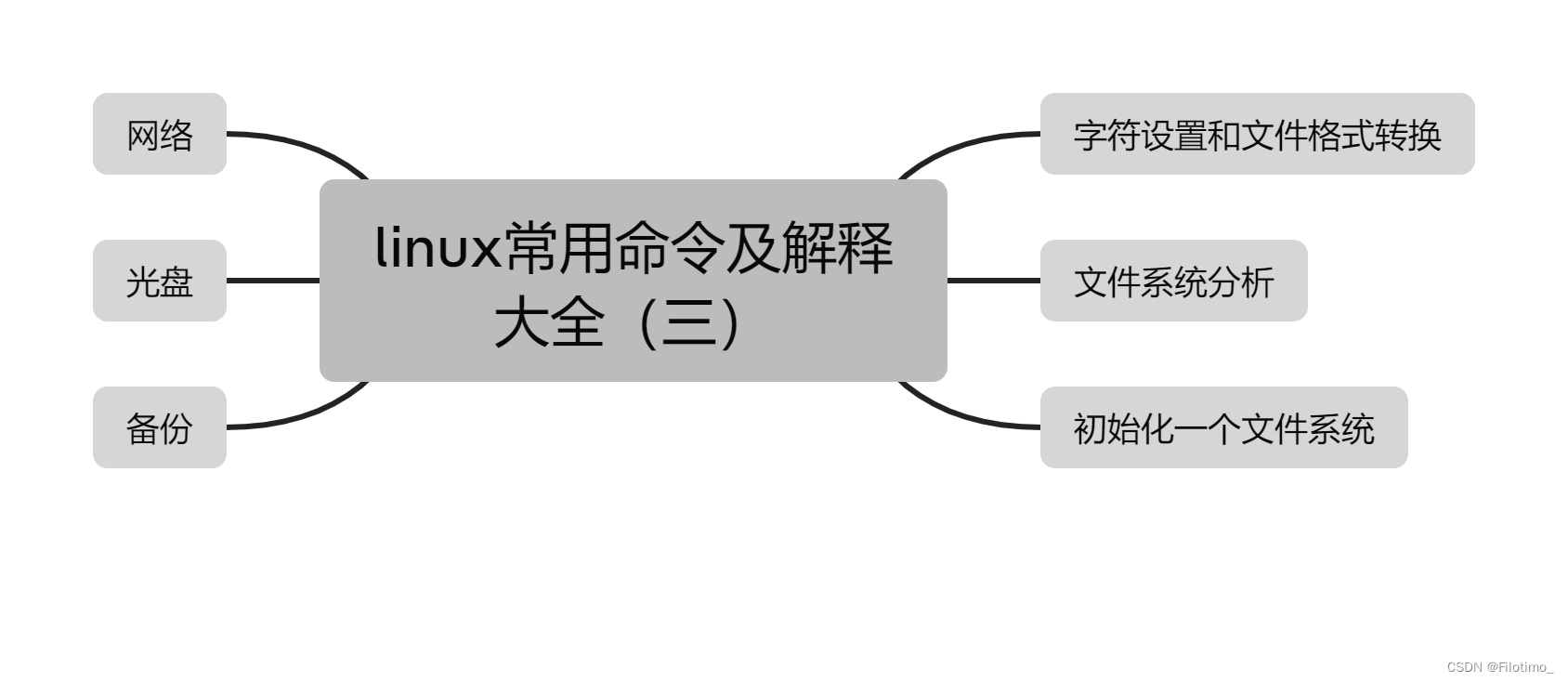
Prefácio
Este artigo continua apresentando alguns comandos comuns do Linux, incluindo configurações de caracteres e conversão de formato de arquivo, análise do sistema de arquivos, inicialização de um sistema de arquivos, backup, CD e rede. Uma coleção completa de comandos e explicações do Linux comumente usados (3) Consulte o texto para obter detalhes.
Para comandos e explicações mais comuns do Linux, consulte:
1. Configurações de caracteres e conversão de formato de arquivo
Antes de executar esses comandos, certifique-se de que as ferramentas correspondentes (como dos2unix, unix2dos e recode) foram instaladas corretamente e faça backup de seus arquivos com antecedência para evitar perdas.
1.
dos2unix filedos.txt fileunix.txt
Este comando filedos.txt converte um arquivo de texto no formato MSDOS nomeado para o formato UNIX e salva o resultado como fileunix.txt.
2.
unix2dos fileunix.txt filedos.txt
Este comando fileunix.txt converte um arquivo de texto no formato UNIX nomeado para o formato MSDOS e salva o resultado como filedos.txt.
3.
recode ..HTML < page.txt > page.html
Este comando page.txt converte um arquivo de texto nomeado para o formato HTML e envia os resultados para page.html um arquivo nomeado.
4.
recode -l | more
Este comando exibirá uma lista de todos os formatos de conversão de caracteres disponíveis em formato paginado, e você poderá visualizá-los página por página.
2. Análise do sistema de arquivos
1.
badblocks -v /dev/hda1
Este comando é usado para verificar blocos defeituosos no disco "/dev/hda1" e exibe o progresso e os resultados da verificação no modo detalhado.
2.
fsck /dev/hda1
Este comando é usado para reparar ou verificar a integridade do sistema de arquivos Linux no disco "/dev/hda1" e executará automaticamente as operações de reparo necessárias.
3.
fsck.ext2 /dev/hda1
ou
e2fsck /dev/hda1
Ambos os comandos são usados para reparar ou verificar a integridade do sistema de arquivos ext2 no disco "/dev/hda1", você pode optar por usar um deles.
4.
e2fsck -j /dev/hda1
ou
fsck.ext3 /dev/hda1
Ambos os comandos são usados para reparar ou verificar a integridade do sistema de arquivos ext3 no disco "/dev/hda1", você pode optar por usar um deles.
5.
fsck.vfat /dev/hda1
ou
fsck.msdos /dev/hda1
ou
dosfsck /dev/hda1
Esses comandos são usados para reparar ou verificar a integridade do sistema de arquivos FAT ou do sistema de arquivos DOS no disco "/dev/hda1".Você pode optar por usar um deles.
3. Inicialize um sistema de arquivos
1.
mkfs /dev/hda1
Este comando criará um sistema de arquivos na partição hda1. O tipo específico de sistema de arquivos dependerá das configurações padrão do sistema.
2.
mke2fs /dev/hda1
Este comando criará um sistema de arquivos ext2 Linux na partição hda1.
3.
mke2fs -j /dev/hda1
Este comando criará um sistema de arquivos Linux ext3 (com registro em diário) na partição hda1.
4.
mkfs -t vfat -F 32 /dev/hda1
Este comando criará um sistema de arquivos FAT32 na partição hda1.
5.
fdformat -n /dev/fd0
Este comando é usado para formatar um disquete.
6.
mkswap /dev/hda3
Este comando criará um sistema de arquivos swap na partição hda3.
7.
swapon /dev/hda3
Este comando é usado para habilitar um novo sistema de arquivos swap.
8.
swapon /dev/hda2 /dev/hdb3
Este comando é usado para habilitar múltiplas partições swap, tomando hda2 e hdb3 como exemplos.
4. Backup
1.
dump -0aj -f /tmp/home0.bak /home
Este comando criará um backup completo do diretório ‘/home’ e o salvará no arquivo “/tmp/home0.bak”.
2.
dump -1aj -f /tmp/home0.bak /home
Este comando criará um backup interativo do diretório '/home' e o salvará no arquivo "/tmp/home0.bak".
3.
restore -if /tmp/home0.bak
Este comando irá restaurar o conteúdo do backup do arquivo "/tmp/home0.bak".
4.
rsync -rogpav --delete /home /tmp
Este comando sincronizará arquivos e diretórios entre o diretório de origem "/home" e o diretório de destino "/tmp" e garantirá que o diretório de destino seja consistente com o diretório de origem.
ip_address e ip_addr são espaços reservados no exemplo e precisam ser substituídos por endereços IP ou nomes de host apropriados quando usados na prática .
5.
rsync -rogpav -e ssh --delete /home ip_address:/tmp
Este comando usará o canal SSH para sincronizar o conteúdo do diretório de origem "/home" com o diretório de destino "/tmp" no host remoto.
6.
rsync -az -e ssh --delete ip_addr:/home/public /home/local
Este comando sincronizará localmente o conteúdo do diretório "/home/public" no host remoto para o diretório local "/home/local" através do canal SSH e usará compactação para acelerar a transferência.
7.
rsync -az -e ssh --delete /home/local ip_addr:/home/public
Este comando sincronizará o conteúdo do diretório "/home/local" localmente com o diretório "/home/public" no host remoto por meio de um canal SSH e usará compactação para acelerar a transferência.
8.
dd bs=1M if=/dev/hda | gzip | ssh user@ip_addr 'dd of=hda.gz'
Este comando fará backup do conteúdo do disco local /dev/hda, transferi-lo para o host remoto através do canal SSH e salvá-lo como um arquivo hda.gz.
9.
dd if=/dev/sda of=/tmp/file1
Este comando faz backup do conteúdo do disco de /dev/sda para o arquivo /tmp/file1.
10.
tar -Puf backup.tar /home/user
Este comando executará uma operação de backup interativa no diretório /home/user e salvará o resultado como um arquivo backup.tar.
11.
( cd /tmp/local/ && tar c . ) | ssh -C user@ip_addr 'cd /home/share/ && tar x -p'
Este comando copia o conteúdo do diretório local /tmp/local/ para o diretório /home/share/ do host remoto por meio do canal SSH.
12.
( tar c /home ) | ssh -C user@ip_addr 'cd /home/backup-home && tar x -p'
Este comando copia o conteúdo do diretório local /home para o diretório /home/backup-home do host remoto por meio do canal SSH.
13.
tar cf - . | (cd /tmp/backup ; tar xf - )
Este comando copia o conteúdo do diretório atual para outro diretório /tmp/backup, mantendo as permissões originais e os relacionamentos de link.
14.
find /home/user1 -name '*.txt' | xargs cp -av --target-directory=/home/backup/ --parents
Este comando encontrará todos os arquivos que terminam com '.txt' no diretório /home/user1 e os copiará para o diretório /home/backup/, mantendo a estrutura de diretórios original.
15.
find /var/log -name '*.log' | tar cv --files-from=- | bzip2 > log.tar.bz2
Este comando encontrará todos os arquivos que terminam com '.log' no diretório /var/log e os empacotará em um pacote compactado bzip2 log.tar.bz2.
16.
dd if=/dev/hda of=/dev/fd0 bs=512 count=1
Este comando copiará o conteúdo MBR do disco /dev/hda para o disquete /dev/fd0.
17.
dd if=/dev/fd0 of=/dev/hda bs=512 count=1
Este comando irá restaurar o conteúdo do MBR copiado do disquete /dev/fd0 para o disco /dev/hda.
5. CD
1.
cdrecord -v gracetime=2 dev=/dev/cdrom -eject blank=fast -force
Este comando limpará o conteúdo de um disco regravável e ejetará o disco.
2.
mkisofs /dev/cdrom > cd.iso
Este comando criará um arquivo de imagem ISO de CD cd.iso a partir do dispositivo de unidade óptica /dev/cdrom.
3.
mkisofs /dev/cdrom | gzip > cd_iso.gz
Este comando criará um arquivo de imagem ISO de um CD a partir do dispositivo de unidade óptica /dev/cdrom e o compactará em um arquivo cd_iso.gz.
4.
mkisofs -J -allow-leading-dots -R -V "Label CD" -iso-level 4 -o ./cd.iso data_cd
Este comando criará um arquivo de imagem ISO denominado cd.iso, que contém o conteúdo do diretório data_cd e adiciona o rótulo "Label CD".
5.
cdrecord -v dev=/dev/cdrom cd.iso
Este comando irá gravar o arquivo de imagem ISO denominado cd.iso no dispositivo de unidade óptica /dev/cdrom.
6.
gzip -dc cd_iso.gz | cdrecord dev=/dev/cdrom -
Este comando irá gravar um arquivo de imagem ISO compactado cd_iso.gz no dispositivo de unidade óptica /dev/cdrom.
7.
mount -o loop cd.iso /mnt/iso
Este comando monta o arquivo de imagem ISO cd.iso no diretório /mnt/iso para acessar o conteúdo.
8.
cd-paranoia -B
Este comando irá extrair faixas de áudio de um disco de CD e salvá-las como arquivos WAV.
9.
cd-paranoia -- "-3"
Este comando irá extrair faixas de áudio de um disco de CD e salvá-las como arquivos WAV. O parâmetro -3 especifica algumas opções específicas e pode ser modificado conforme necessário.
10.
cdrecord --scanbus
Este comando fará a varredura do barramento para identificar canais SCSI e listar os dispositivos de CD/DVD disponíveis.
11.
dd if=/dev/hdc | md5sum
Este comando irá ler os dados do dispositivo /dev/hdc e calcular sua soma de verificação MD5.
6. Rede
1.
ifconfig eth0
Este comando exibirá as informações de configuração da placa Ethernet chamada eth0.
2.
ifup eth0
Este comando habilitará o dispositivo de rede denominado eth0.
3.
ifdown eth0
Este comando desabilitará o dispositivo de rede denominado eth0.
4.
ifconfig eth0 192.168.1.1 netmask 255.255.255.0
Este comando definirá o endereço IP do dispositivo de rede denominado eth0 como 192.168.1.1 e a máscara de sub-rede como 255.255.255.0.
5.
ifconfig eth0 promisc
Este comando definirá o dispositivo de rede denominado eth0 em modo promíscuo para que possa detectar pacotes de rede.
6.
dhclient eth0
Este comando habilitará o dispositivo de rede denominado eth0 no modo DHCP, obtendo o endereço IP e informações de configuração do servidor DHCP.
7.
route -n
Este comando exibirá a tabela de roteamento do sistema atual.
8.
route add -net 0/0 gw IP_Gateway
Este comando irá configurar o gateway padrão, onde IP_Gateway é o endereço IP do gateway a ser configurado.
9.
route add -net 192.168.0.0 netmask 255.255.0.0 gw 192.168.1.1
Este comando irá configurar uma rota estática para enviar tráfego para a rede de destino '192.168.0.0/16', onde o endereço IP 192.168.1.1 é o gateway usado para chegar à rede de destino.
10.
route del 0/0 gw IP_gateway
Este comando excluirá uma rota estática, onde IP_gateway é o endereço IP do gateway da rota a ser excluída.
11.
hostname
Este comando exibirá o nome da máquina do host atual.
12.
host www.example.com
Este comando resolverá o nome do host www.example.com para o endereço IP correspondente ou resolverá o endereço IP para o nome do host.
13.
nslookup www.example.com
Este comando é usado para consultar registros DNS e verificar se a resolução do nome de domínio está normal. Pode ser usado para diagnosticar problemas de rede ao solucionar problemas de rede.
14.
ip link show
Este comando exibirá as informações da placa de rede no sistema atual.
15.
mii-tool
Este comando é usado para visualizar e gerenciar o status da interface de rede de mídia.
16.
ethtool
Este comando é usado para consultar e definir as informações de configuração da placa de rede.
17.
netstat -tupl
Este comando é usado para exibir informações de status TCP/UDP no sistema atual.
18.
tcpdump tcp port 80
Este comando é usado para capturar e exibir todo o tráfego do protocolo HTTP.
Resumir
Este artigo é o último que resume comandos comuns do Linux. Aprender comandos do Linux pode melhorar os recursos de gerenciamento e manutenção do sistema, expandir a amplitude técnica e concluir tarefas com mais eficiência. Ao mesmo tempo, cultiva a resolução de problemas e o pensamento automatizado e aumenta a competitividade tecnológica. Dominar os comandos do Linux também pode fornecer uma compreensão profunda dos princípios de funcionamento do sistema operacional e da rede, estabelecendo uma base sólida para aprendizado e desenvolvimento adicionais.
Siga, curta, colecione, espero que os amigos possam se conectar três vezes com um clique!